На прошлой неделе увидел свет первый релиз под Linux популярного менеджера задач Wunderlist.
Чем более ожидаемым было это событие, тем сильнее стало разочарование многих пользователей Linux, так и не сумевших установить Wunderlist и воспользоваться преимуществами мультиплатформенного менеджера задач.
Цель приведенного в этом посте «how-to»: исправить это упущение и помочь пользователям легко запускать Wunderlist с помощью Unity Dash.
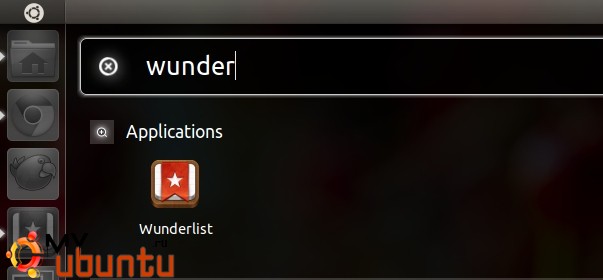
Как установить и запускать Wunderlist в Ubuntu
Перво-наперво (если вы еще этого не сделали), скачайте Wunderlist и извлеките содержимое архива в домашнюю директорию /home. Последний шаг важен, так как нижеприведенные команды используют именно это месторасположение файлов.
Теперь создадим для него ярлык
Откройте новое окно терминала (Dash > Terminal) и внимательно введите следующие команды (и пароль, когда потребуется):
gksu gedit /usr/share/applications/wunderlist.desktop
Откроется пустое окно Text Editor. В это окно вставьте нижеследующее, заменив «YOURUSERNAME» на свое имя пользователя.
[Desktop Entry]
Name=Wunderlist
Comment=Task/To Do App
TryExec=/home/YOURUSERNAME/Wunderlist-1.2.4/Wunderlist
Exec=/home/YOURUSERNAME/Wunderlist-1.2.4/Wunderlist
Icon=/home/YOURUSERNAME/Wunderlist-1.2.4/Resources/wunderlist.png
Type=Application
Categories=Office;
OnlyShowIn=GNOME;
Нажмите «Сохранить» и выйдите из текстового редактора.
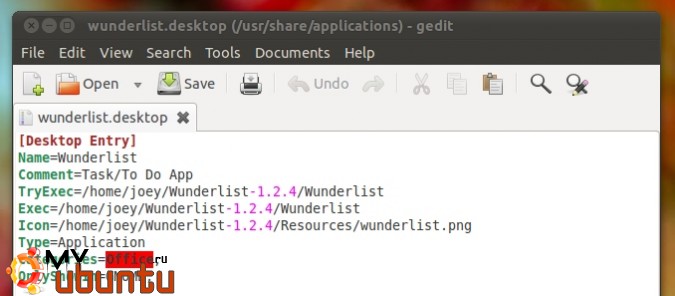
Кликните логотип Ubuntu, чтобы запустить Dash и найдите «Wunderlist». Теперь можете кликнуть на иконку для запуска менеджера задач или перетащить ярлык на панель Unity.
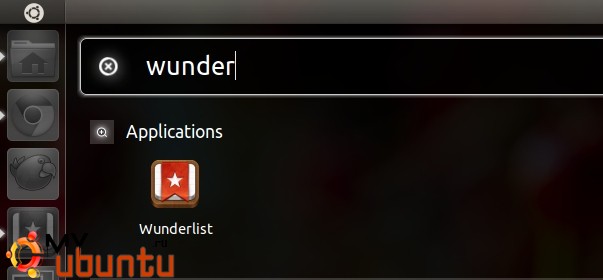
Вот и все. Желательно не удалять папку с файлами Wunderlist из домашней директории.
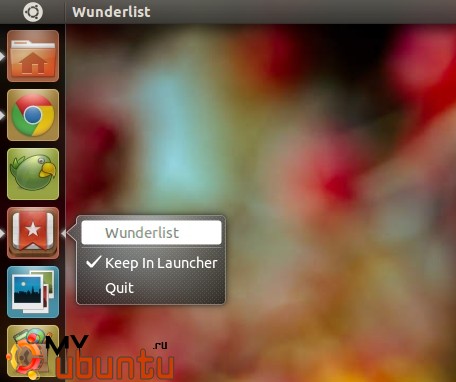
Если Вы хотите скачать игры для iphone бесплатно, советуем обратиться к apple-games.ru.
